Combinar trabajos con distintas opciones en un solo trabajo (Fusionar bloques de trabajos)
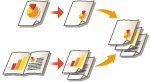 | Puede escanear múltiples originales con distintas opciones, y luego combinar los trabajos en un solo trabajo e imprimirlo. Por ejemplo, escanee un original con la configuración de perforaciones y el otro original con la configuración de doble cara; después de eso, puede combinar estos originales en un solo trabajo y añadir números de página o colocar portadas al documento impreso. |
1
Pulse <Copia>.
2
Pulse <Opciones> en la pantalla de Funciones básicas de copia. Pantalla de funciones básicas de copia
3
Pulse <Fusionar bloques trab.>.
4
Especifique las opciones que se aplican a todos los originales y pulse <Aceptar>.
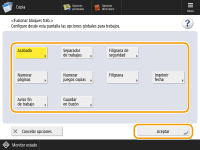
Para configurar <Acabado>, consulte Operaciones de copia básicas.
Para configurar <Separador de trabajos>, consulte <Separador de trabajos entre trabajos> o <Separador de trabajos entre copias>.
Para configurar <Filigrana de seguridad>, consulte Restringir la copia de documentos confidenciales.
Para configurar <Numerar páginas>, <Numerar juegos de copias>, <Filigrana>, <Imprimir fecha>, consulte Funciones útiles para crear y gestionar material.
Para configurar <Aviso fin de trabajo>, <Guardar en buzón>, consulte Funciones de copia útiles.

Equipos compatibles con papel separador
(Para obtener información sobre el papel que admite su equipo, consulte Papel disponible.)
Puede seleccionar el origen del papel donde se cargará el papel separador como papel separador.
Al utilizar papel separador como el separador del trabajo en el modo Fusionar bloques de trabajo, no puede imprimirse en el papel separador.
El papel separador no puede insertarse entre trabajos o copias.
5
Coloque el primer original, configure las opciones en la pantalla de funciones básicas de copia y pulse  (Inicio).
(Inicio).
 (Inicio).
(Inicio).Comenzará la lectura. Al finalizar, aparecerá una pantalla pidiéndole que escanee el siguiente original.
Si desea mantener la opción especificada en este paso para el original siguiente, proceda al paso 7.
Si desea cambiar algunas de las opciones, como la escala de copia o la densidad del siguiente original, pulse <Cambiar opciones> en la pantalla, cambie las opciones y proceda con el paso 7.
6
Pulse <Opciones lectura siguiente bloque>.

Puede cambiar o especificar los siguientes ajustes utilizando <Cambiar opciones> antes de escanear el siguiente lote de originales (es decir, entre lotes): tiene que establecer los ajustes de escaneado necesarios con antelación, ya que no puede cambiar la configuración en <Opciones> durante el modo Creación de trabajo.
<Escala de copia>
<Original de doble cara>
<Densidad>
<Tipo de original>
No puede ajustar la exposición al imprimir si se ha establecido <Filigrana de seguridad> para todo el bloque.
7
Coloque el siguiente original, configure las opciones en la pantalla de funciones básicas de copia y pulse  (Inicio).
(Inicio).
 (Inicio).
(Inicio).Repita los pasos del 6 al 7 en los originales que desee combinar.
Para aplicar al original la última configuración utilizada, coloque el original y pulse  (Inicio).
(Inicio).
 (Inicio).
(Inicio).8
Pulse <Revisar/Fusionar todos bloques>.
9
Introduzca el número de las copias y confirme las opciones de los originales escaneados.
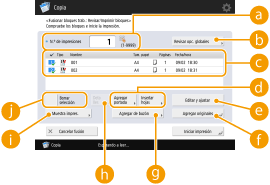
 <N.º de impresiones>
<N.º de impresiones>Introduzca el número de copias utilizando las teclas numéricas.
 <Revisar opc. globales>
<Revisar opc. globales>Puede comprobar la configuración especificada en el paso 4.
 Lista de originales escaneados
Lista de originales escaneadosMuestra información de los originales escaneados como una lista.
El número en  aparece como 1, 2, 3... en el orden en el que se escanean los originales, y las copias se imprimen en ese orden. Si desea cambiar el orden, pulse <Borrar selección> en
aparece como 1, 2, 3... en el orden en el que se escanean los originales, y las copias se imprimen en ese orden. Si desea cambiar el orden, pulse <Borrar selección> en  y especifique el orden.
y especifique el orden.
 y especifique el orden.
y especifique el orden. <Agregar portada>/<Insertar hojas>
<Agregar portada>/<Insertar hojas>Puede incluir portadas y hojas insertadas (páginas de capítulo).
 <Editar y ajustar>
<Editar y ajustar>Puede previsualizar las páginas o eliminar páginas o trabajos concretos.
 <Agregar originales>
<Agregar originales>Puede escanear más originales para añadir al resultado final.
 <Agregar de buzón>
<Agregar de buzón>Puede recuperar originales del Buzón de correo para añadir a la salida. Realizar ediciones sencillas en archivos
 <Detalles>
<Detalles>Al seleccionar originales en  , aparecerá <Detalles>. Puede confirmar las opciones de cada original.
, aparecerá <Detalles>. Puede confirmar las opciones de cada original.
 , aparecerá <Detalles>. Puede confirmar las opciones de cada original.
, aparecerá <Detalles>. Puede confirmar las opciones de cada original. <Muestra impres.>
<Muestra impres.>Puede imprimir una copia de muestra para comprobar el resultado antes de hacer una gran cantidad de copias. Comprobar los resultados de la copia
 <Borrar selección>/<Selec. todo>
<Borrar selección>/<Selec. todo>Puede cambiar el orden del original en  .
.
 .
.10
Pulse <Iniciar impresión>.
Se iniciará la copia.
 |
No puede llevar a cabo un trabajo de copia interrumpida al escanear con el modo Fusionar bloques de trabajo. No puede recuperar el modo Fusionar bloques de trabajo con <Opciones previas>. Número máximo de bloques de trabajo que pueden escanearse: 100 |